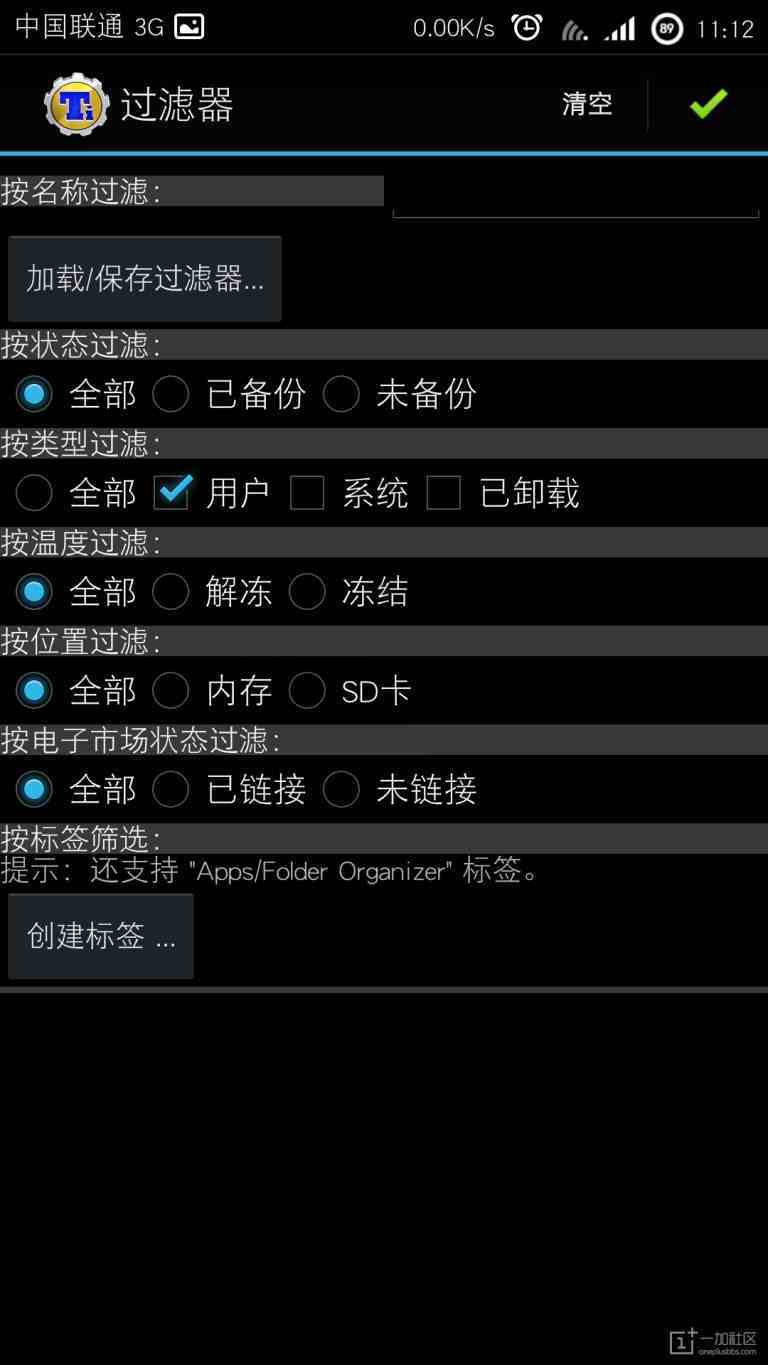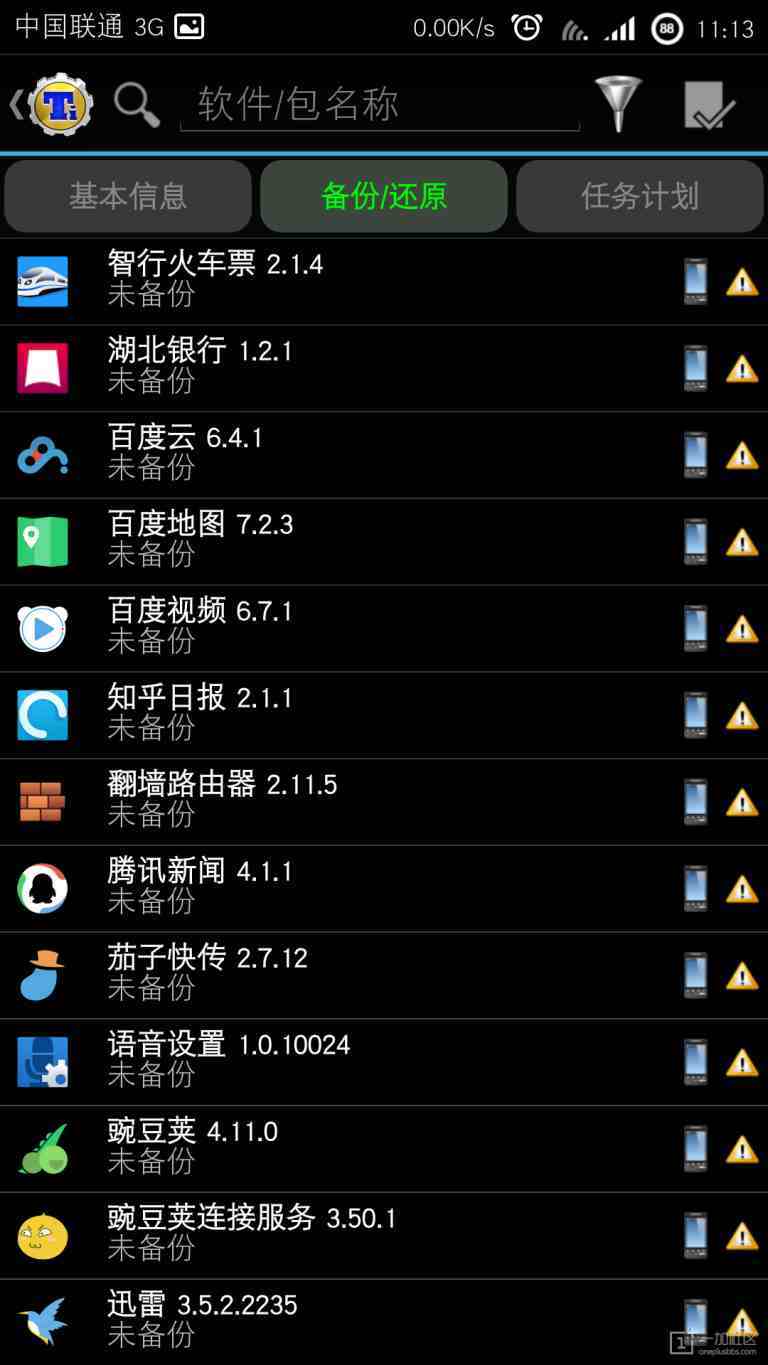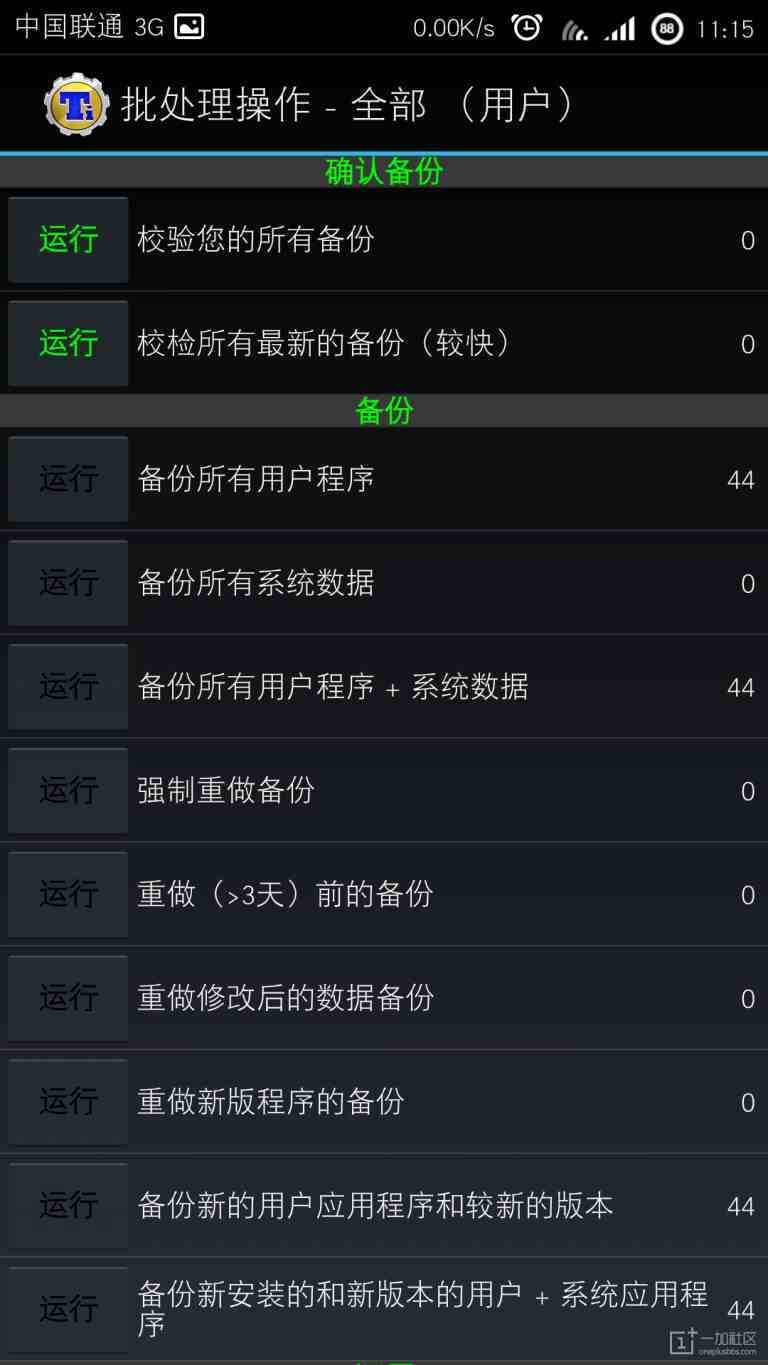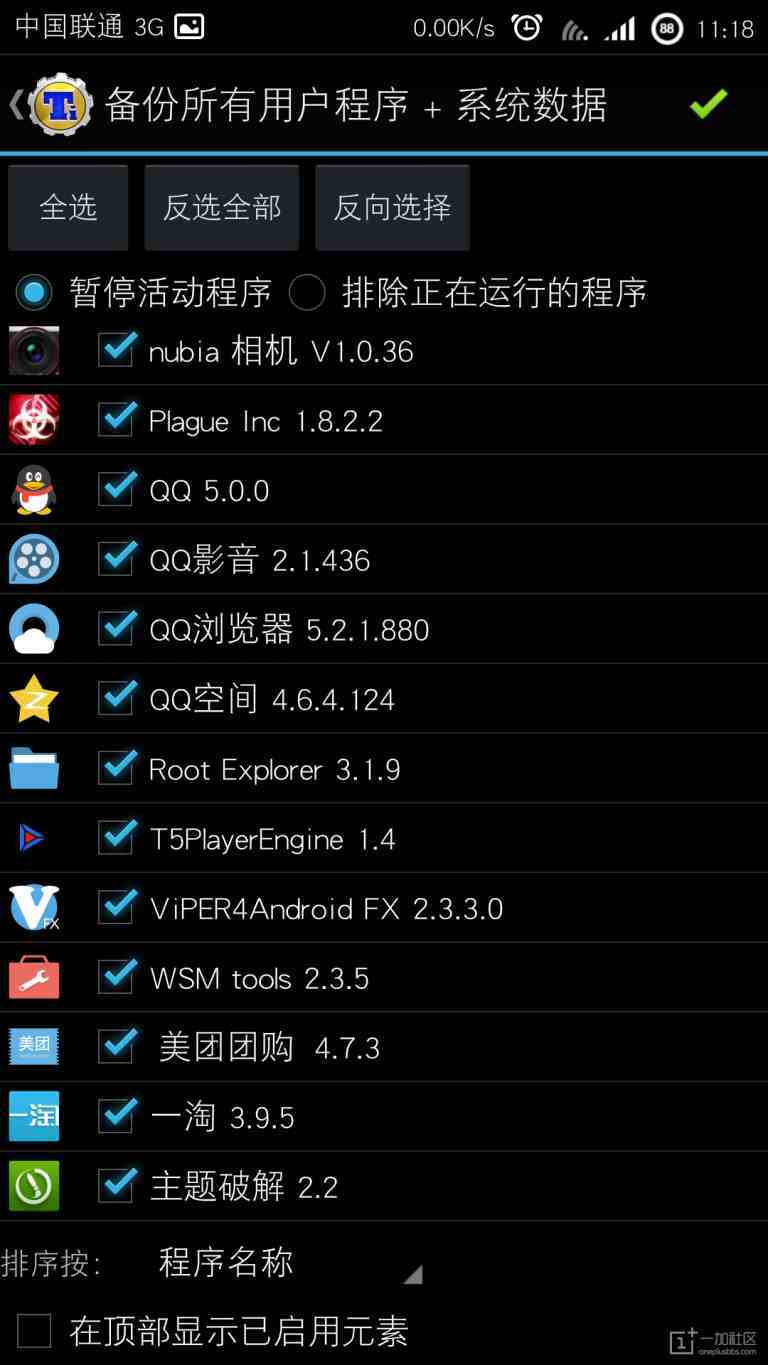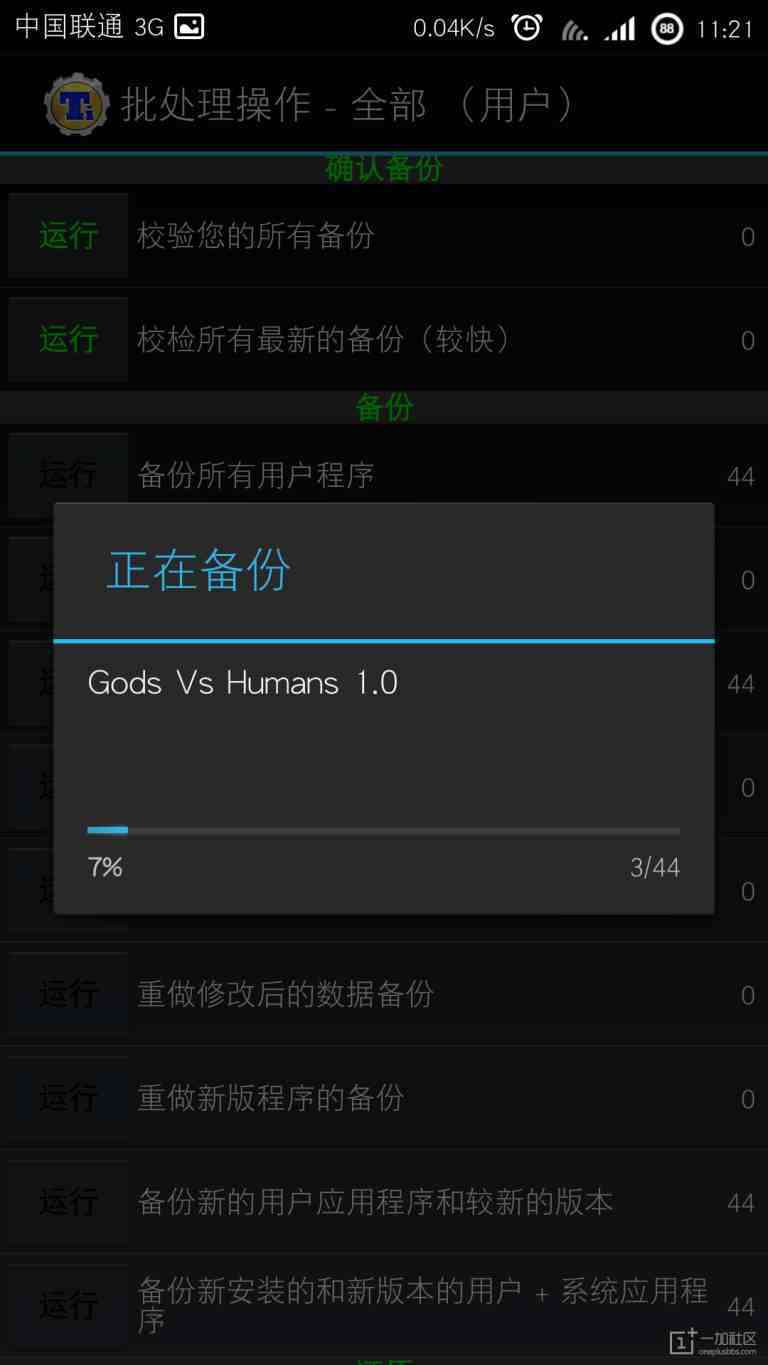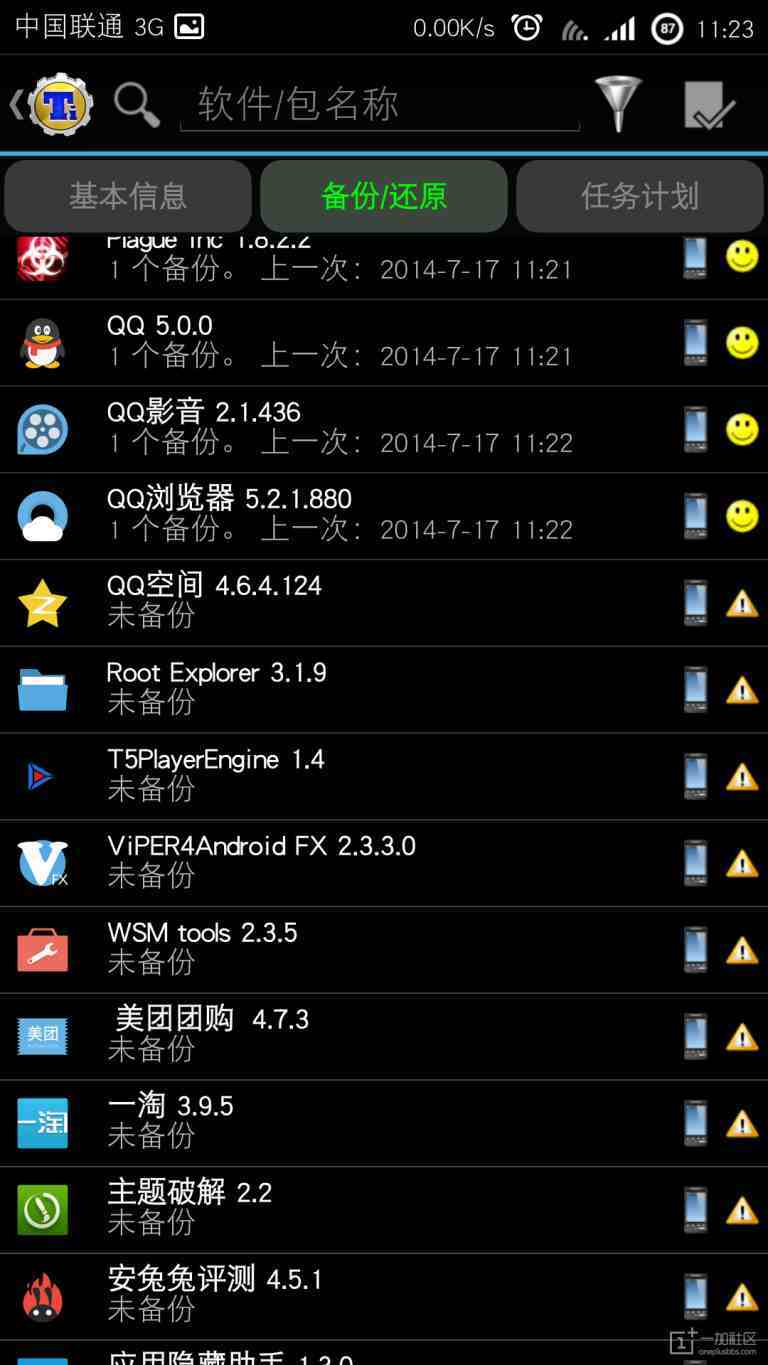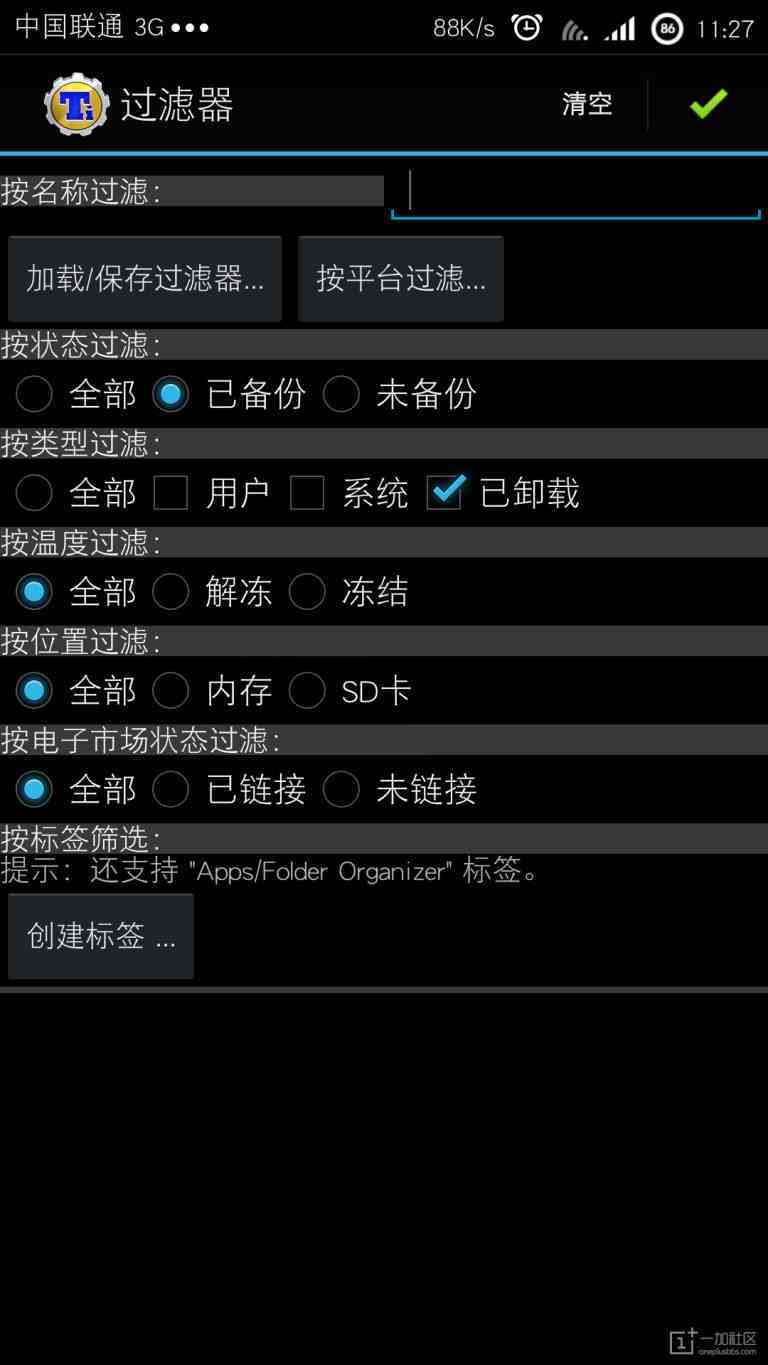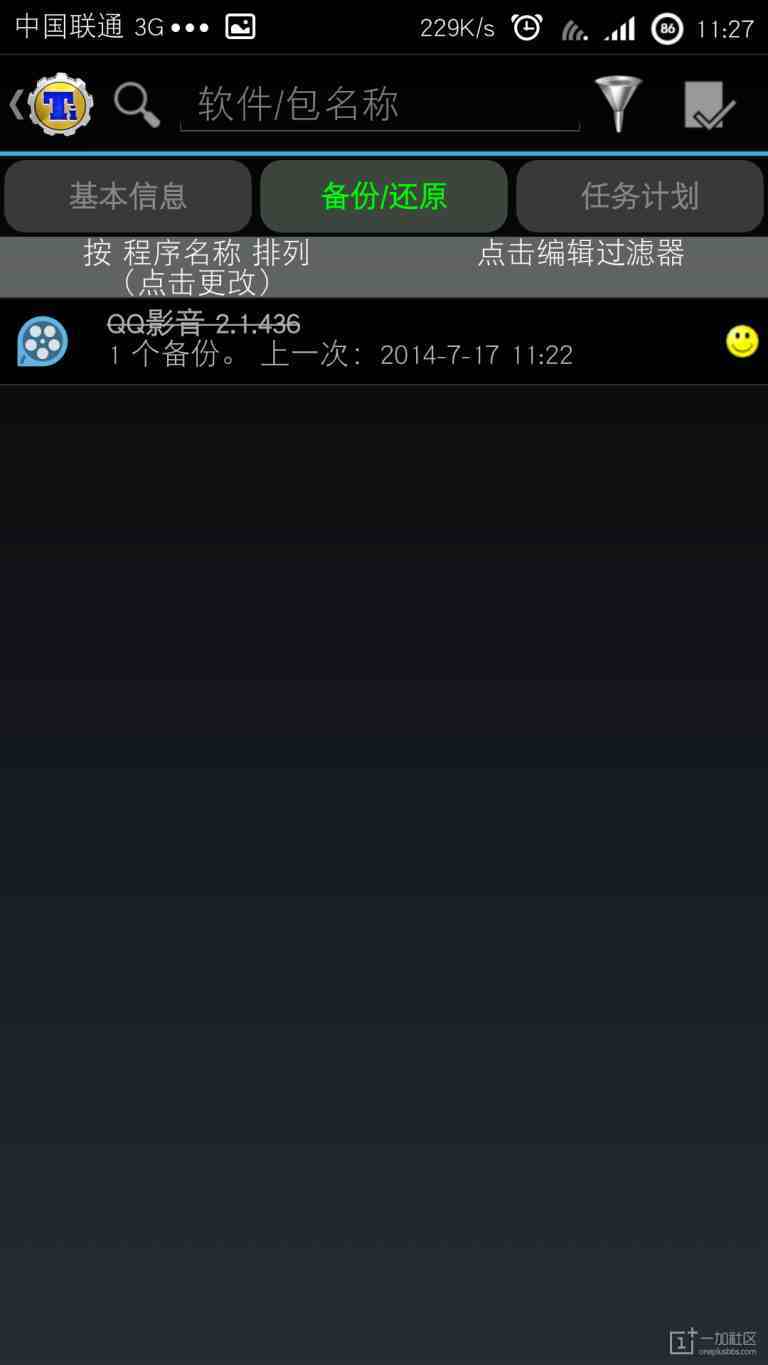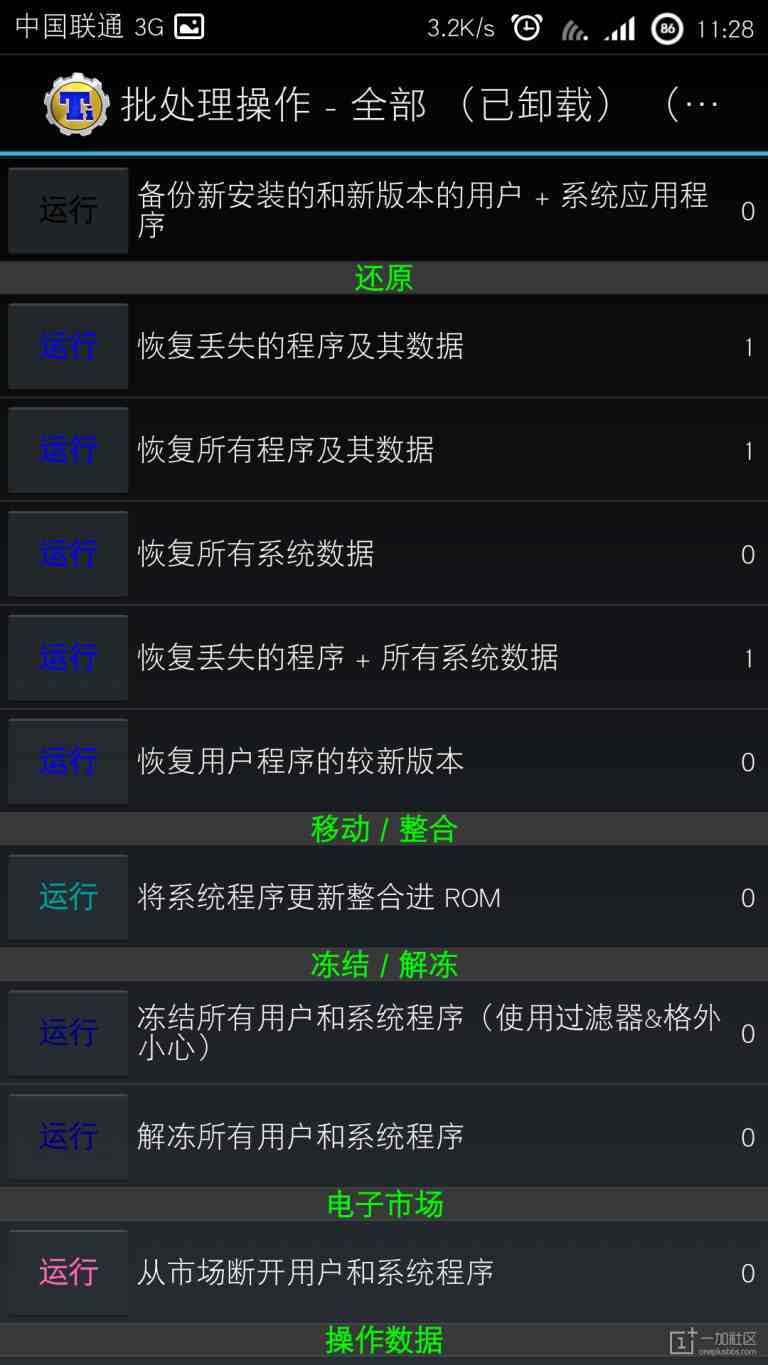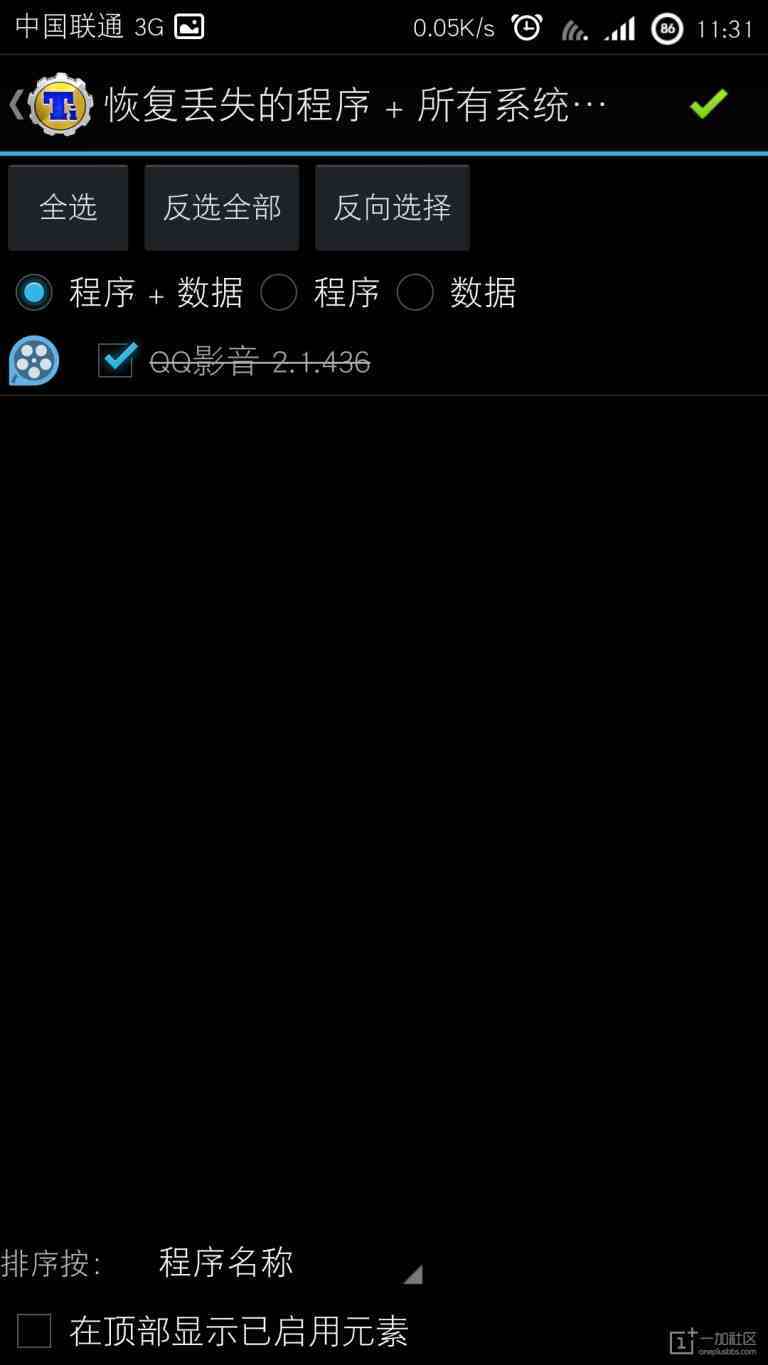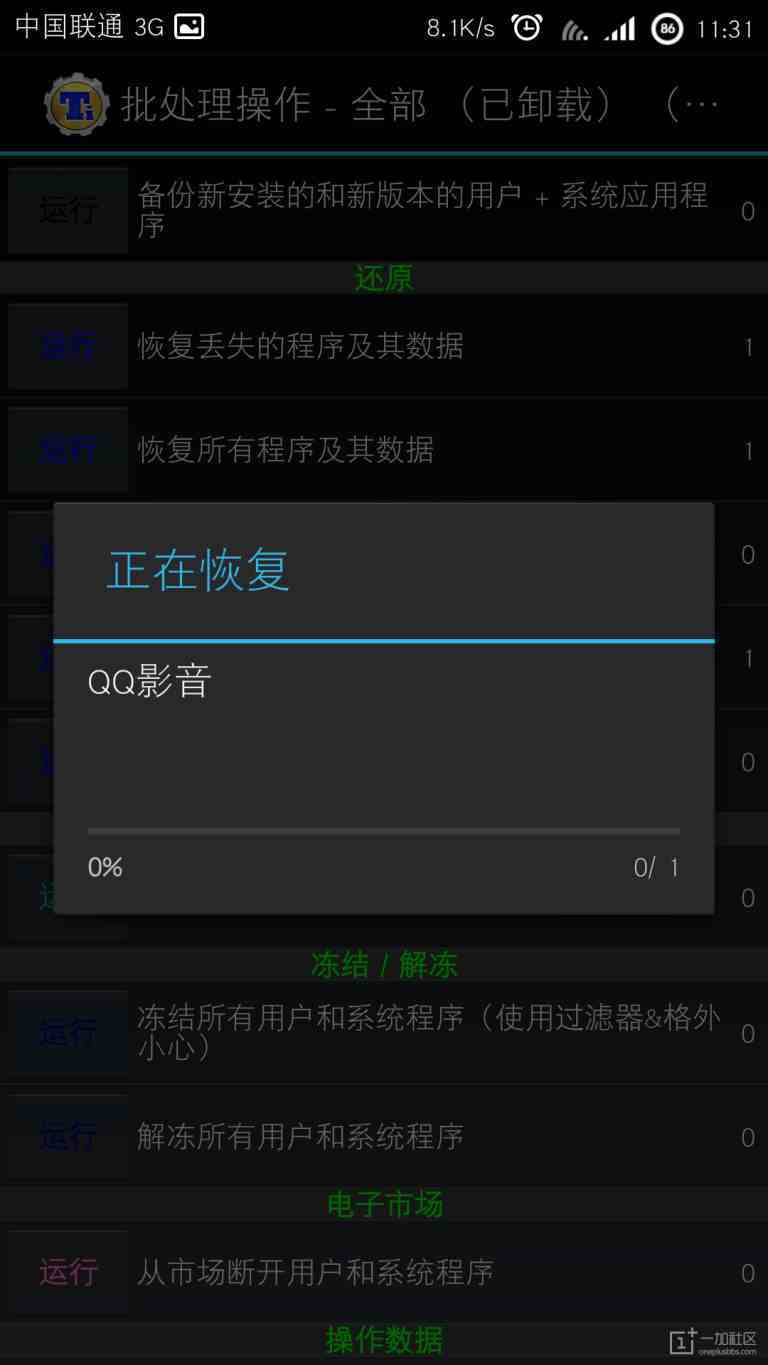钛备份怎么用|从此刷机不怕丢数据
钛备份怎么用(从此刷机不怕丢数据)
一开始细数一下现有的几种主流备份方式:
方式1:Coloros、MIUI等系统自带的备份功能
优点:部分备份可以上传到云,操作简单,可以脱离电脑备份还原
缺点:还原操作只能在相同系统进行,如果更换系统则无法还原
方式2:豌豆荚等电脑管理软件
优点:数据备份在电脑上,哪怕手机清空或损坏都能够保证备份数据的安全性,操作简单
缺点:需要电脑才能还原,还原Apps速度太慢
方式3:三方Recovery直接备份
优点:类似于XP时代的Ghost,一键备份,一键还原
缺点:建立备份占用储存空间很大,不能选择性备份,例如如果要备份新安装的的几个Apps,那么整个系统都要重新备份一次

今天我们要来讲讲钛备份,这个古老但是又富有朝气的备份程序,对于一加这类系统丰富的设备,钛备份绝对是您的首选
简要介绍:通过手机上安装钛备份,可以有选择性,完整备份包括系统应用、用户应用、
通讯录、 短信在内的各种数据,应用的数据包也能完美备份,还原可以跨越
各种系统进行,同时可以随意卸载系统应用,冻结暂时不用的应用 。
6.1.4以后的版本完美支持ART 。
系统要求:仅仅需要ROOT权限,当然你的SDCARD也需要足够的空间用于防止备份 。
首先安装钛备份,ROOT你的系统、ROOT可参照
打开钛备份,root授权以后就可以正式开始了
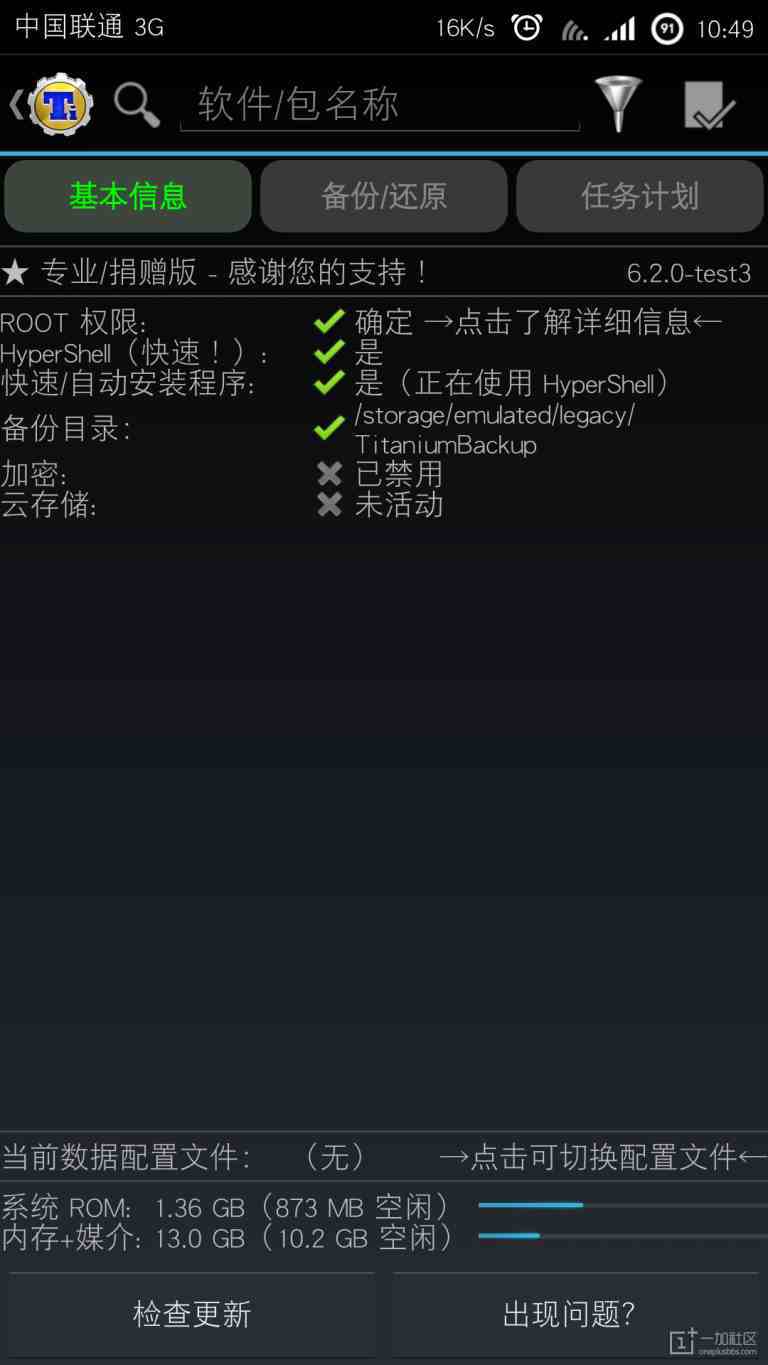
初级教程:备份及还原APPS
备份:
首先我们切换到备份/还原选项卡
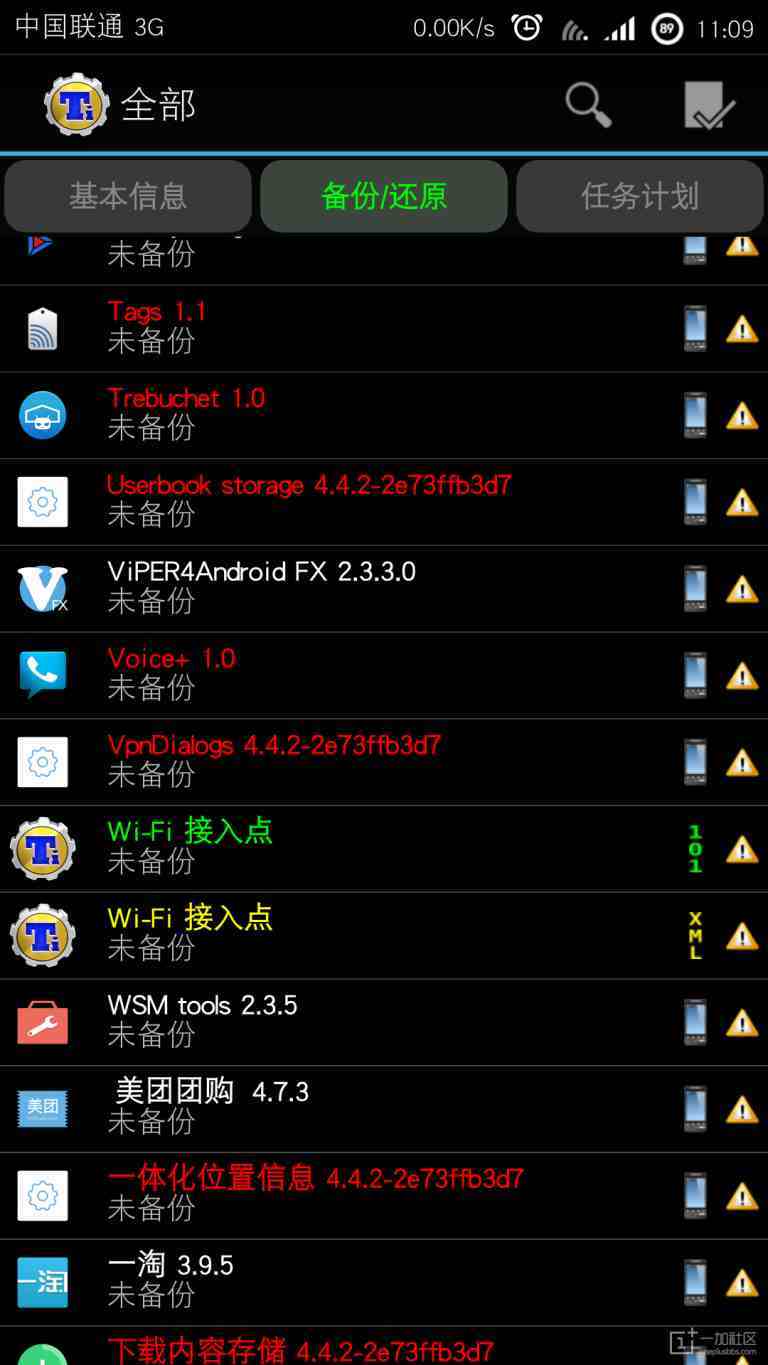
猎豹中的程序有三个颜色,红色属于系统应用,白色属于用户应用,黄色属于系统设置(包括短信、联系人、WIFI设置等)
你也可以点击右上角的搜索按钮进行筛选,比如我现在只看用户应用
然后点击右上角的勾号确定过滤,就只剩下用户应用了
现在点击右上角的勾号进行操作
选项很多,因为是第一次备份,所以就选择备份所有应用程序+系统数据
这时会弹出一个选择列表,在此你可以进行二次筛选,把需要备份的程序勾选,默认是暂停活动程序,意思就是说例如后台的QQ,在备份过程中会被强制关闭以便于完成备份,如果不希望后台被关闭就选在排除正在运行的程序
选择完毕就点击右上角的勾号,备份开始
备份过程也可以在后台进行,但是需要注意的是COLOROS一定要把钛备份设置到纯净后台的白名单列表中,使用绿色守护的也需要把钛备份从休眠列表删除,否则后台会被中断 。
备份完毕,通知栏会提示 。应用右侧是笑脸的就代表备份完成了,是感叹号的就是没有备份
而信息、联系人、通话记录、设置等项目的备份只需要筛选出系统中黄色的列表即可
还原:
在更换系统或者系统双清以后就需要还原了
先进入筛选,选择已备份已卸载的程序
就会显示相应的程序列表
点击右上方的操作按钮
选择恢复丢失的程序+所有系统数据,选择恢复程序+数据,然后右上角确认就会开始还原
【钛备份怎么用|从此刷机不怕丢数据】
这样,程序就会还原完毕
中级教程:后续的备份/还原操作
补充备份
当后续有程序更新或者新程序就需要补充备份了,
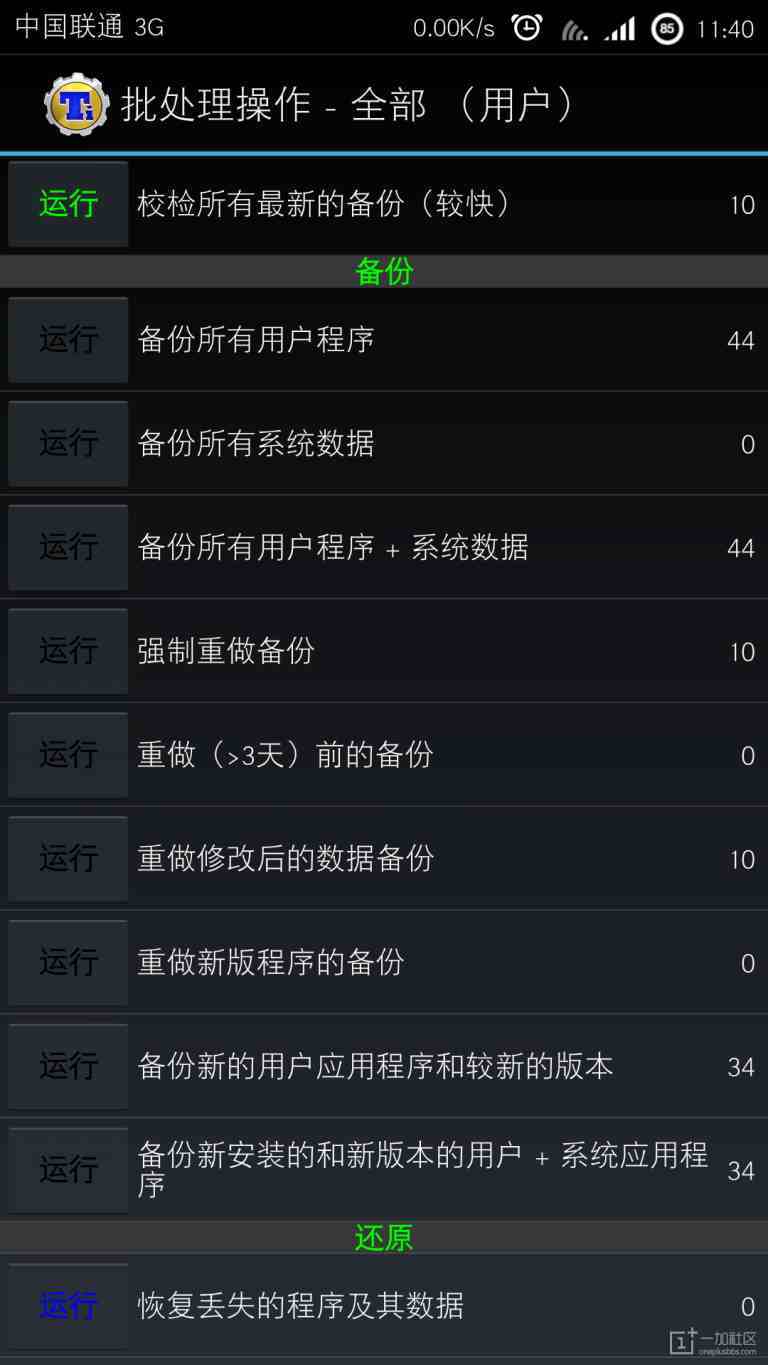
- 身体乳|果酸身体乳怎么样,护肤效果好的身体乳排行榜
- 五一|2022五一去三亚怎么买到便宜的机票
- CSM收视率|2022年2月17日综艺节目收视率排行榜(北京向未来、最强大脑燃烧吧大脑、你会怎么做)
- 狗狗|狗狗吐绿色的呕吐物怎么回事
- 女朋友|女朋友手机屏幕碎了怎么安慰
- 女朋友|女朋友穿的用的都很贵怎么办
- 核桃|带壳核桃受潮怎么处理方法
- 荷兰猪|荷兰猪四肢无力怎么办
- 兔子跺脚|兔子使劲的跺后脚是怎么回事
- 墙壁|墙壁怎么手动打孔